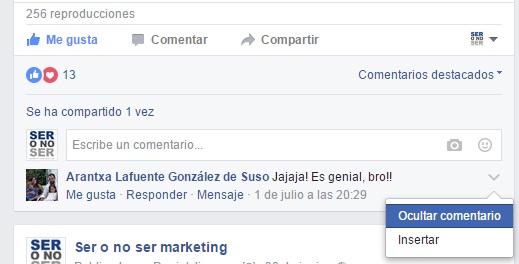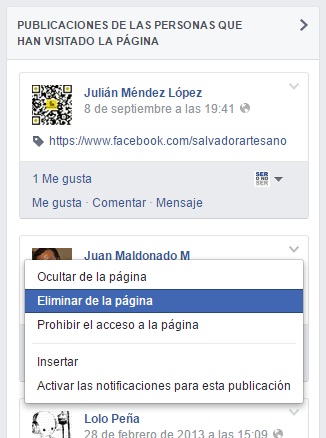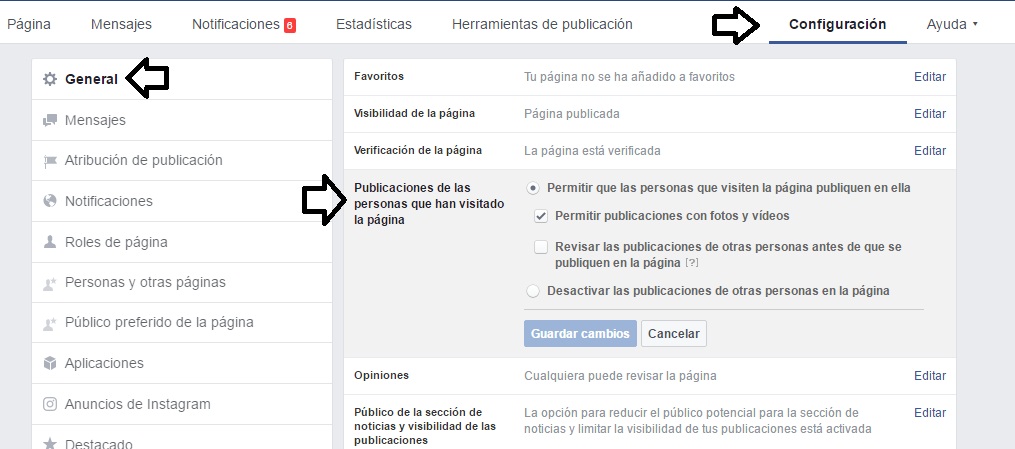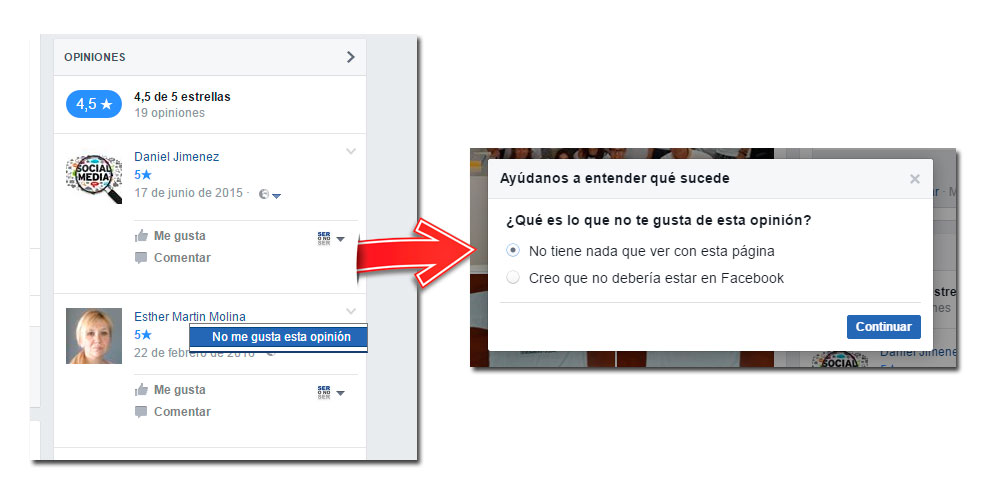Aunque nuestro posicionamiento web SEO sea bueno y las campañas de Google Adwords estén aportándonos una importante presencia en los resultados de búsqueda, para una estrategia de marketing online es muy importante tener buenas valoraciones y comentarios en las diferentes redes sociales, que avalen la calidad de nuestros servicios y aporten confianza al usuario que visita nuestro sitio web o nuestros perfiles en las redes sociales.
¿Cuántas veces has pensado cómo borrar un comentario o una opinión en Facebook? Sobre todo cuando alguien le da por escribir un comentario negativo sobre tu empresa. Por ello os traemos unos consejos de cómo eliminar comentarios en tu perfil o página de empresa de Facebook.
Cómo borrar un comentario en Facebook
Lo que la gente no conoce es que al existir distintos tipos de comentarios, cada uno de ellos tiene una forma de eliminarlo, pero no os preocupéis hoy os iréis a dormir sabiendo cómo eliminarlos:
Comentarios en Publicaciones
Estos comentarios los encontrarás en las publicaciones que hagas en tu perfil personal como en tu página de empresa, La eliminación de estos comentarios es sencilla, a la derecha del comentario aparece una flecha hacia debajo de la cual sale un desplegable con dos opciones: “Ocultar Comentario” e “Insertar”.
Haciendo clic en “Ocultar Comentario”, este solo lo podrán ver las personas que lo escriben y sus amigos.
Después de este paso, saldrán nuevas opciones:
“Eliminar”: Hacer desaparecer el comentario, nadie podrá verlo.
“Denunciar el comentario”: Para que Facebook se ponga en contacto con esta persona, si el comentario es abusivo.
“Bloquear a la persona que lo ha escrito”: No podrá volver a escribir en tu perfil o página de empresa.
Publicaciones en la página
Estos comentarios se escriben cuando un usuario publica un post en tu perfil o en tu página de empresa de Facebook. Estos posts salen en el lateral derecho de la página de empresa en la sección “Publicaciones de las personas que han visitado la página”. Para eliminarlo debes seguir dos pasos: Hacer clic en la flecha hacia debajo del comentario y aparecerán varias opciones:
“Ocultar de la página”: Nadie podrá ver el comentario excepto la persona que ha escrito (tienes opción de volver a ponerlo visible).
“Eliminar de la página”: Borrar el post para siempre de tu página de Facebook.
“Prohibir el acceso a la página”: Si no quieres que la persona vuelva a publicar, con esta opción puedes bloquearle.
En el apartado General de configuración, existe la opción de poner límites de quien puede publicar en la página de Facebook o si quieres revisarlo antes de que salga publicado:
Eliminar Opiniones de Facebook
Estas opiniones de las páginas de empresa en Facebook, dan información sobre los negocios locales (bares, tiendas, restaurantes, etc.). Esta sección se encuentra en la columna de la derecha debajo de las publicaciones de los usuarios, en ella los usuarios valoran la empresa con un ratio de 5 estrellas y un comentario.
La eliminación de estas opiniones es un poco más complicado, ya que no existe la opción eliminar (ya que si no las opiniones no serían reales). La única opción que ofrece Facebook al dar a la flecha hacia abajo es “No me gusta esta opinión”. Al hacer clic, deberás dar los motivos por lo que no te gusta y ya ellos se encargarán de decidir sin la eliminan o no (para eliminarla deben de haber dado varias personas a no me gusta la opinión).
¿Qué puedes hacer si Facebook no elimina la opinión? Se pueden ocultar de golpe todas las opiniones y estrellas de la página, para ello debes hacer lo siguiente:
Ir al apartado “Información” y después a “Información de la página” y en la sección de categorías escoger “Producto/Servicio”, de esta manera el apartado de las estrellas y las opiniones desaparecerá de tu página.
Hasta aquí el post de cómo borrar un comentario u opinión en Facebook. Desde SER o no SER no recomendamos que lo eliminéis, creemos que lo mejor es aceptarlo y saber responderle y hacerle cambiar de opinión. Si lo que quieres es acabar con tu Facebook no dudes en leer esta entrada.